Die automatische Nummerierungsfunktion ist ein sehr praktisches Feature, das dem Anwender viel Formatierungsarbeit abnimmt. Solange Sie nur relativ kurze nummerierte Listen erstellen, wird Ihnen eine Eigenheit dieser Funktion gar nicht auffallen. Gestalten Sie aber das erste Mal eine längere nummerierte Liste, werden Sie feststellen, dass die Nummern ggf. nicht korrekt rechtsbündig, sondern linksbündig ausgerichtet werden. Es bedarf einiger Mühe, diesen Fehler zu korrigieren.
Word fügt die Nummern von nummerierten Absätzen mit einem Abstand zum Folgetext ein. Der Abstand zwischen der Ziffer und dem Folgetext wird über den Wert für den hängenden Einzug automatisch festgelegt. Bei einstelligen Nummerierungspunkten fällt es nicht auf – aber die Nummern werden untereinander nicht rechts- sondern linksbündig ausgerichtet.
Wenn Sie also mit Unterstützung der automatischen Nummerierungsfunktion eine Liste mit mindestens zehn Listenpunkten erstellen, werden die nun 1 zweistelligen Ziffern, mit denen die Absätze nummeriert sind, nicht korrekt rechtsbündig untereinander ausgerichtet, was einen sehr unschönen Eindruck macht.
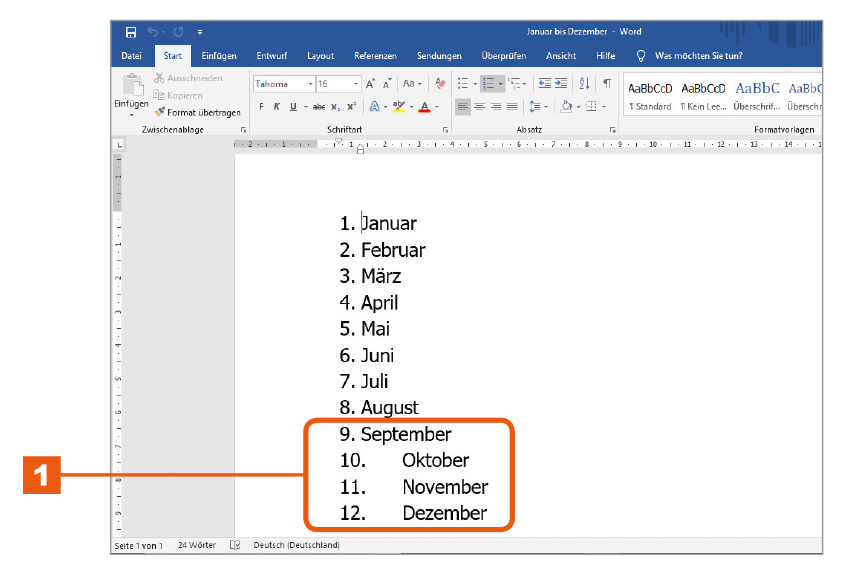
Um für eine korrekte Ausrichtung zweistelliger Nummerierungen zu sorgen, müssen Sie die Ausrichtung der Nummer von Links zu Rechts ändern. Markieren Sie dazu die Liste, klicken Sie anschließend auf den Pfeil neben der Schaltfläche 2 Nummerierung und dann auf 3 Neues Zahlenformat definieren.
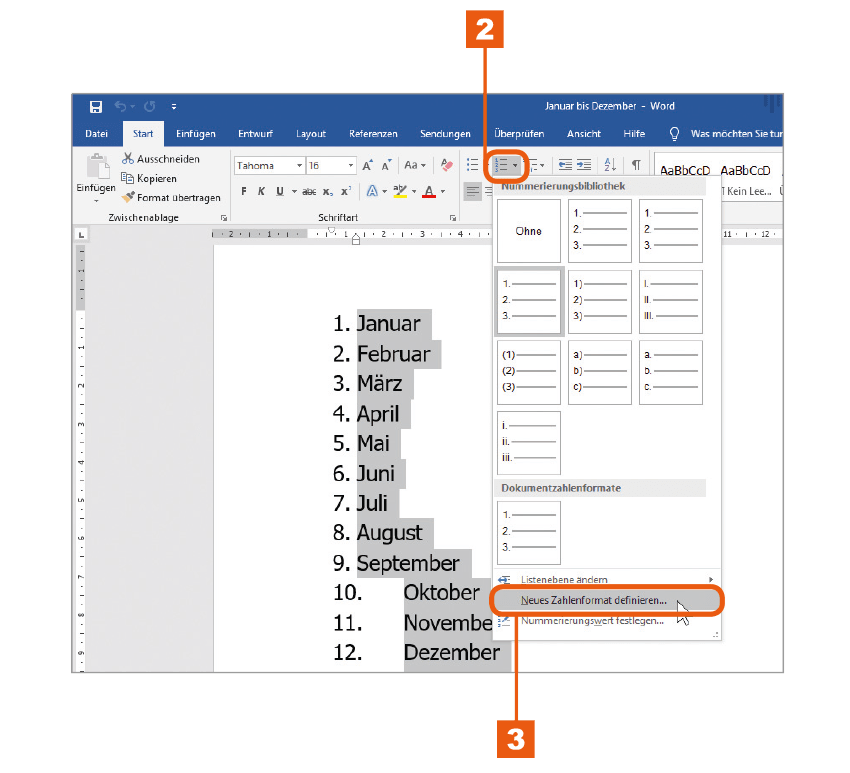
Öffnen Sie das Listenfeld Ausrichtung und wechseln Sie darin von Links zu 4 Rechts. Bestätigen Sie das Dialogfeld mit 5 OK.
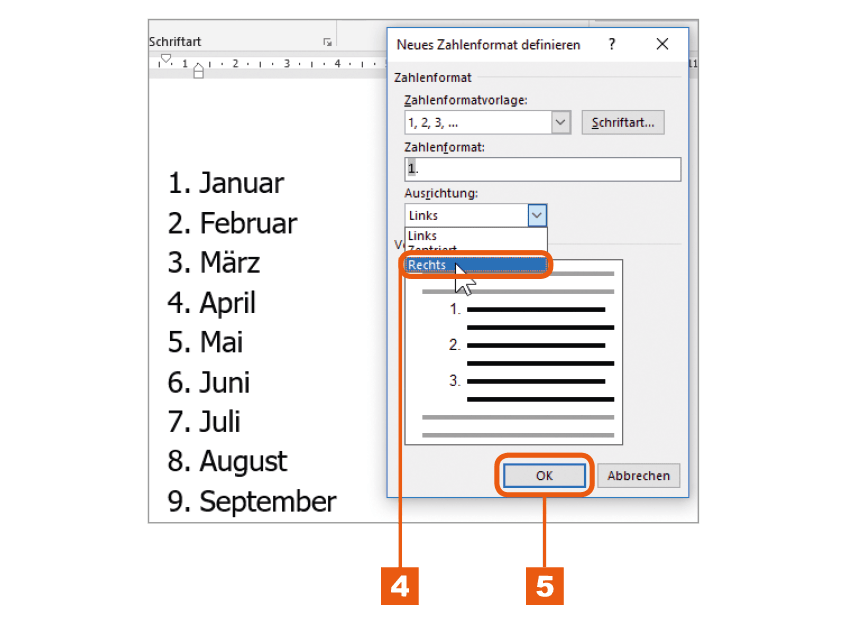
Falls Sie die nummerierte Liste in einer etwas größeren Schriftgröße, z. B. »14« erstellen und/oder z. B. eine Nummerierung mit römischen Ziffern einsetzen, müssen Sie eventuell auch den Abstand zwischen Listenpunkt und Absatztext korrigieren.
Klicken Sie für die Anpassung des Abstandes zwischen Nummer und Absatztext mit rechts in die markierte Liste. Wählen Sie den Kontextmenübefehl 6 Listeneinzug anpassen.
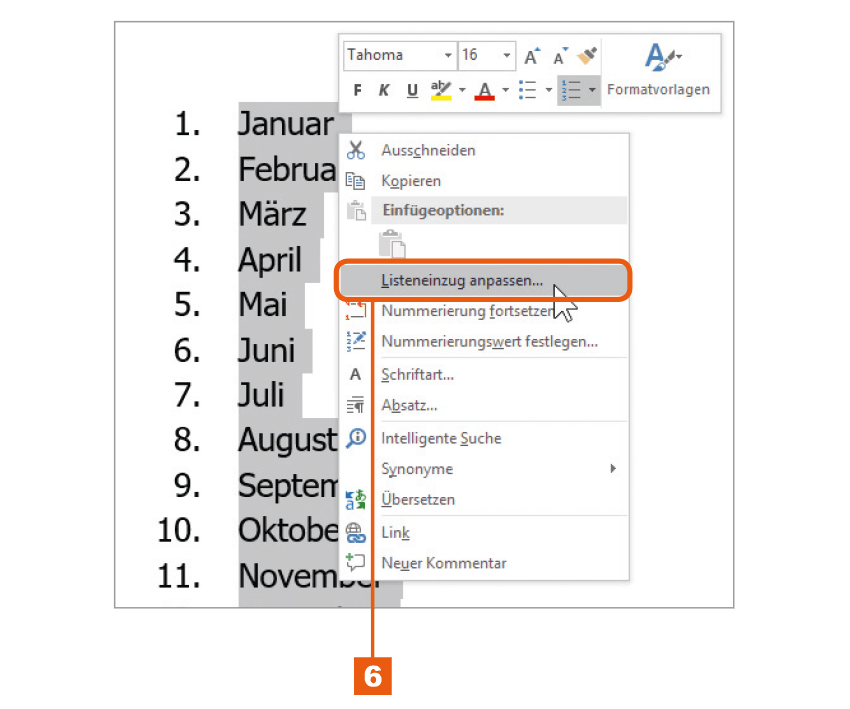
Das Dialogfeld Listeneinrückungen anpassen wird geöffnet. Es zeigt zwei Felder an, mit denen Sie die Abstände und Einzüge steuern können. Im Feld 7 Nummernposition steuern Sie den Abstand zwischen der Absatznummer und dem linken Seitenrand.
Im Feld 8 Texteinzug steuern Sie den Abstand zwischen der Absatznummer und dem Absatztext.
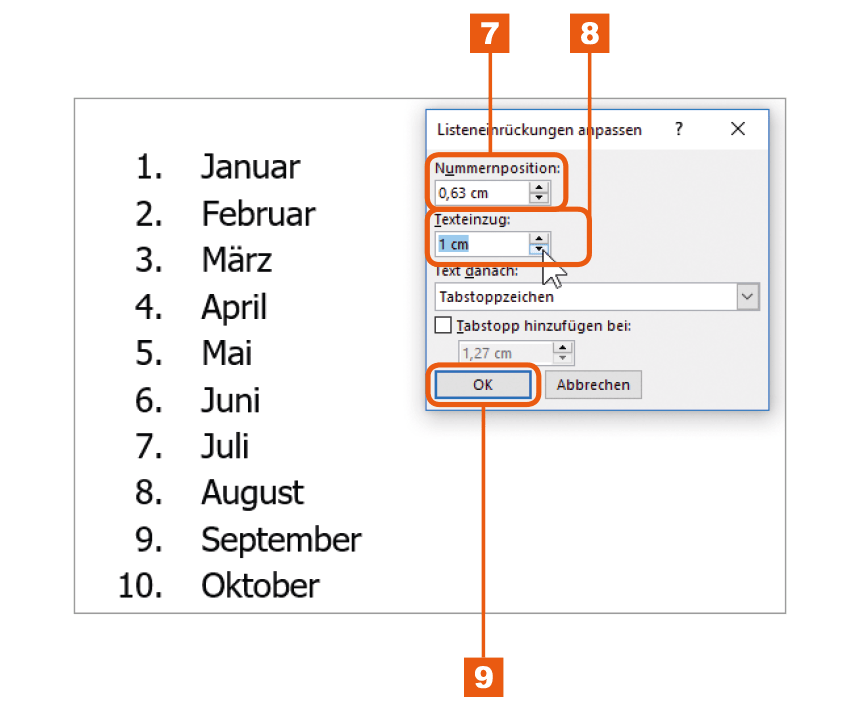
Erhöhen bzw. verringern Sie im Dialogfeld Listeneinrückungen anpassen den Wert im Feld Texteinzug so, dass der Abstand zwischen der Absatznummer und dem Absatztext so groß ist, dass die Nummern korrekt ausgerichtet bzw. der Abstand zum Text passend ist. Bestätigen Sie anschließend das Dialogfeld mit 9 OK.
Anregungen und Fragen zu dieser Lektion senden ...